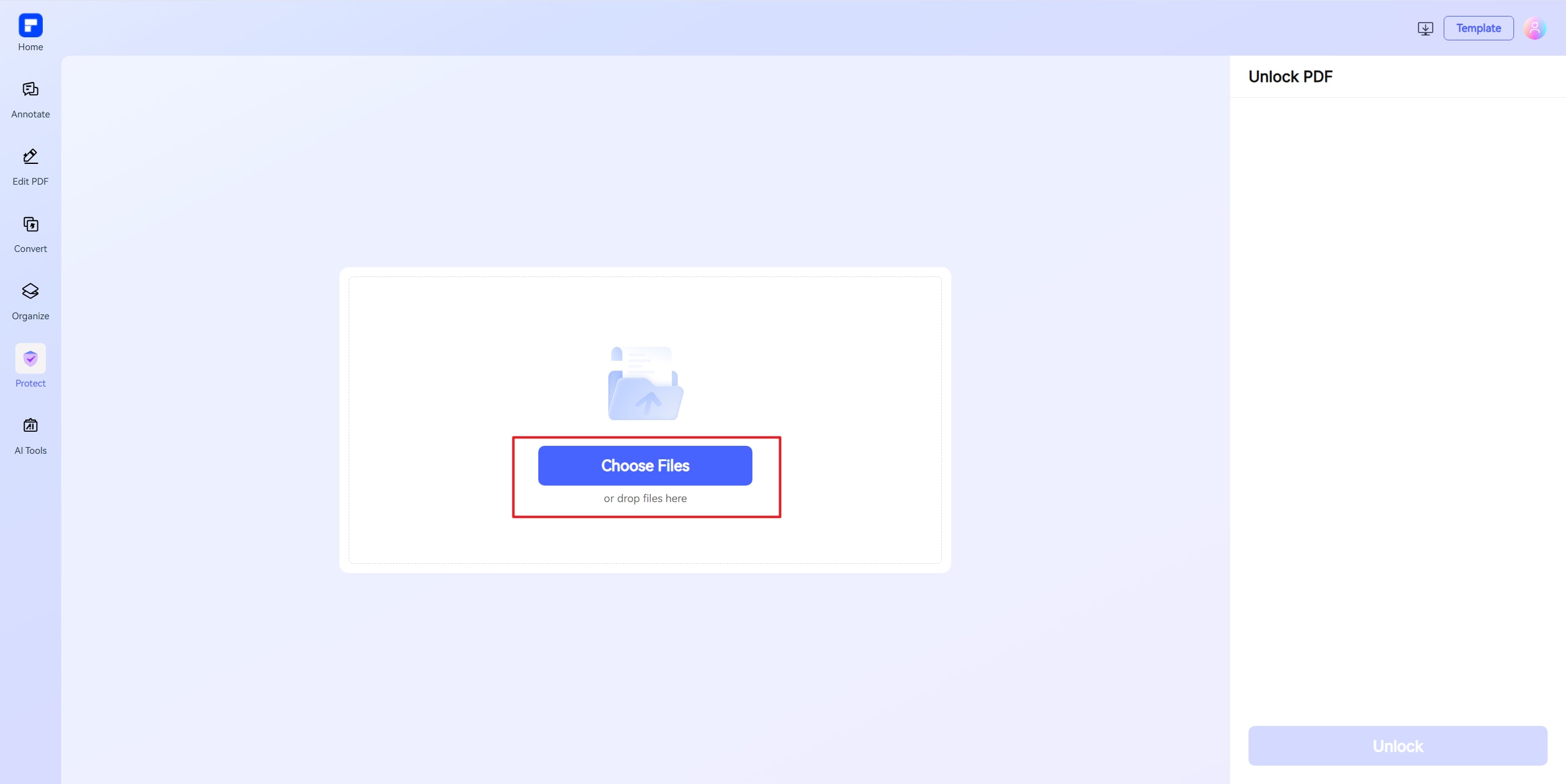PPT in PDF – Convertitore gratuito da PPT a PDF
Converti in pochi secondi le tue presentazioni PowerPoint in PDF rifiniti e pronti per la stampa. Mantieni ogni dettaglio del tuo design e della tua formattazione
senza dover scaricare o installare software. Gratuito, veloce e facile.
 Converti PowerPoint in PDF gratuitamente online
Converti PowerPoint in PDF gratuitamente online  Mantieni il design e il layout della diapositiva
Mantieni il design e il layout della diapositiva
 Conversione batch in una volta
Conversione batch in una volta
 Perché convertire un file PPT in PDF?
Perché convertire un file PPT in PDF?
La conversione da PPT a PDF mantiene la formattazione, garantisce la compatibilità su qualsiasi dispositivo e consente una condivisione sicura e non modificabile. Inoltre, riduce le dimensioni dei file per facilitarne la distribuzione, mantenendo al contempo la qualità pronta per la stampa.
 Convertitore da PPT a PDF
Convertitore da PPT a PDF  Convertitore da PPT a PDF
Convertitore da PPT a PDF  Convertitore da PPT a PDF
Convertitore da PPT a PDF  Convertitore da PPT a PDF
Convertitore da PPT a PDF Convertire PPT in PDF online vs. offline
Come convertire PPT in PDF online?
Scopri la differenza del convertitore gratuito da PPT a PDF di PDFelement.
PPT in PDF gratuito online
Trasforma le diapositive di PowerPoint in PDF all'istante. Nessuna installazione, nessuna configurazione: carica e converti in pochi secondi.
Mantieni il design e il layout della diapositiva
Mantieni perfettamente intatti il layout, i font e le immagini di PowerPoint con la nostra accurata conversione online.
Conversione batch da PPT a PDF
Converti più file PPT contemporaneamente. Risparmia tempo elaborandoli tutti in un unico batch senza interruzioni.
Converti PDF in PPT modificabile
Converti facilmente i PDF in PowerPoint. Ripristina la formattazione per modifiche rapide o per il recupero delle diapositive.
Oltre 30 strumenti PDF gratuiti in un unico posto
Converti, comprimi, unisci, firma e proteggi i PDF con il nostro kit di strumenti online completo, senza installazione.
Funziona su qualsiasi dispositivo
Utilizzabile su PC, Mac, tablet o telefono. Nessun download: modifica e converti ovunque, in qualsiasi momento.
Convertitore da PPT a PDF perfetto per ogni progetto.
Software PDF sicuro, conforme e professionale - Premiato.
PDFelement brilla nel G2 Summer 2025 come Grid Leader, Momentum Leader e High Performer for Enterprise, aggiungendosi al premio G2 Best Software Award 2024 - Top 50 Office Products, alla certificazione ISO 27001 - Information Security Management e all'appartenenza alla PDF Association.
 Convertitore gratuito da PPT a PDF
Convertitore gratuito da PPT a PDF  Convertitore gratuito da PPT a PDF
Convertitore gratuito da PPT a PDF  Convertitore gratuito da PPT a PDF
Convertitore gratuito da PPT a PDF  Convertitore gratuito da PPT a PDF
Convertitore gratuito da PPT a PDF Domande frequenti sulla conversione da PowerPoint a PDF.
-
Come convertire PPT in PDF?
Ecco una guida chiara e passo passo per convertire un file PowerPoint (PPT) in PDF utilizzando PDFelement Online Convertitore da PPT a PDF.
- Vai a PDFelement Online Convertitore da PPT a PDF.
- Carica il tuo file PPT (trascina e rilascia o sfoglia)
- Clicca su Converti. Attendi il completamento della conversione.
- Il file PDF verrà scaricato automaticamente sul tuo dispositivo. In caso contrario, clicca su Scarica.
-
Come convertire PPT in PDF mantenendo i collegamenti ipertestuali intatti?
Per convertire un file PowerPoint (PPT) in PDF mantenendo intatti i collegamenti ipertestuali, seguire questi passaggi:
Utilizzare Microsoft PowerPoint:- Apri il file PPT.
- Clicca su "File" > "Esporta" > "Crea documento PDF/XPS".
- Clicca su "Crea PDF/XPS".
- Nella finestra di dialogo, assicurati che sia selezionata l'opzione "Standard (pubblicazione online e stampa)".
- Clicca su "Opzioni" e verifica che sia selezionata l'opzione "Tag struttura documento per accessibilità".
- Clicca su "Pubblica".
- Risultato: il PDF manterrà tutti i collegamenti ipertestuali del PPT originale.
Se non hai Microsoft PowerPoint installato, puoi optare per alternative come PDFelement Online PDF Converter. Questo strumento consente di convertire facilmente e liberamente i file PPT in PDF, mantenendo i collegamenti ipertestuali.
-
Come salvare PowerPoint in PDF con note?
Per salvare una presentazione di PowerPoint in PDF con note incluse, sono disponibili diverse opzioni efficaci:
- Utilizzando Microsoft PowerPoint:
- Apri la presentazione.
- Vai su "File" > "Esporta" > "Crea documento PDF/XPS" o "Salva con nome" e seleziona PDF come tipo di file.
- Clicca su "Opzioni".
- In "Pubblica cosa", seleziona "Pagine note".
- Clicca su "OK", quindi su "Pubblica" o "Salva". Verrà generato un PDF con ciascuna diapositiva e le relative note.
- Utilizzo di PDFelement Online Convertitore da PPT a PDF:
- Visita il sito web di PDFelement Online Convertitore da PPT a PDF.
- Carica il tuo file PowerPoint.
- Converti e scarica il PDF.
Nota: Sebbene questo strumento converta in modo efficiente i file PPT in PDF, controlla se nell'output sono incluse delle note, poiché i convertitori online potrebbero dare priorità alle diapositive rispetto alle note.
- Utilizzando Microsoft PowerPoint:
-
Il mio PDF convertito sarà simile al PPT originale?
In genere, il PDF convertito assomiglierà molto alla presentazione PowerPoint (PPT) originale, ma ci sono alcuni dettagli importanti da considerare:
- Layout e design: la maggior parte della formattazione, delle immagini e dei layout delle diapositive viene mantenuta quando si utilizzano le funzionalità integrate di PowerPoint per l'esportazione o il salvataggio in formato PDF.
- Caratteri: in genere vengono mantenuti i caratteri standard. Se si utilizzano caratteri personalizzati o non comuni, questi potrebbero essere sostituiti a meno che non siano incorporati.
- Animazioni e transizioni: non supportate nel formato PDF. Verrà visualizzato solo il contenuto statico delle diapositive.
- Collegamenti ipertestuali: se si utilizza l'esportazione di PowerPoint in PDF, i collegamenti ipertestuali vengono in genere mantenuti.
- Note: se si sceglie di includere le note, ogni diapositiva verrà visualizzata con le relative note sottostanti, il che modifica il layout rispetto alla visualizzazione standard.
- Convertitori di terze parti: i risultati possono variare. Controllare sempre l'output per eventuali problemi di formattazione o contenuto.
Raccomandazione: rivedi il PDF dopo la conversione per assicurarti che tutti gli elementi appaiano come previsto.
-
Come faccio a convertire molti file PowerPoint in PDF?
Per convertire molti file PowerPoint in PDF, considera questa soluzione efficace: PDFelement Online Convertitore da PPT a PDF
- Caratteristiche:
- Supporta la conversione batch, consentendo di caricare e convertire più file PPT o PPTX contemporaneamente.
- Mantiene la formattazione, il layout e il design originali nei PDF risultanti.
- Facile da usare: carica i file, avvia la conversione e scarica tutti i PDF in una sola volta.
- Passaggi:
- Vai a PDFelement Online PDF Converter.
- Trascina e rilascia tutti i file nell'area di caricamento.
- Clicca su Converti per procedere con la conversione.
- Una volta completato, i file PDF verranno scaricati sul dispositivo. In caso contrario, fai clic su Scarica per salvare i file.
- Caratteristiche:
-
Perché non riesco a salvare PowerPoint in formato PDF?
Ci sono diversi motivi per cui potresti non essere in grado di salvare PowerPoint in formato PDF:
- Oggetti o diapositive danneggiati: elementi danneggiati nella presentazione possono impedire l'esportazione. Prova a copiare tutto il contenuto in un nuovo file o a isolare la diapositiva problematica dividendo la presentazione ed esportando ciascuna metà separatamente finché non trovi il problema.
- Problemi software o componenti aggiuntivi: se utilizzi Adobe PDFMaker, assicurati che il componente aggiuntivo sia abilitato nelle opzioni di PowerPoint. A volte, riparare l'installazione o aggiornare sia PowerPoint che gli strumenti PDF può risolvere il problema.
- Problemi di file o autorizzazioni: la mancanza di autorizzazione per salvare in una posizione specifica o un file PowerPoint danneggiato può bloccare il salvataggio. Prova a salvare in una cartella diversa o a copiare le diapositive in una nuova presentazione.
- Bug dell'app o della versione: software obsoleto o aggiornamenti recenti potrebbero causare errori di esportazione. Aggiornare o reinstallare PowerPoint può essere d'aiuto.
- Contenuto non supportato: contenuti esterni alle diapositive, alcune animazioni o oggetti sovrapposti potrebbero non essere esportati correttamente. Rimuovere o modificare questi errori prima dell'esportazione.
Prova questi passaggi per risolvere il problema.
-
Come convertire PowerPoint in PDF su Mac?
Per convertire PowerPoint in PDF su Mac, hai diverse opzioni semplici:
Se hai bisogno di un'analisi PDF dedicata (soprattutto gratuita), prova queste ottime alternative per la lettura di PDF basata sull'intelligenza artificiale:
- Con PDFelement Online:
- Visita PDFelement Online Converter sul tuo Mac.
- Trascina e rilascia il tuo file PPT nell'area di caricamento.
- Clicca su Converti. Una volta completata la conversione, il file PDF verrà scaricato sul tuo dispositivo. In caso contrario, puoi fare clic su Scarica per salvare il file.
- Usando Microsoft PowerPoint:
- Apri il tuo file di PowerPoint.
- Vai su "File" > "Salva con nome" o "File" > "Esporta".
- Scegli "PDF" come formato file, seleziona la destinazione e fai clic su "Salva" o "Esporta". In questo modo il layout e la formattazione vengono mantenuti.
- Usando della finestra di dialogo Stampa:
- Apri la presentazione.
- Clicca su "File" > "Stampa".
- Nella finestra di dialogo di stampa, seleziona "Salva come PDF" in basso a sinistra per generare una versione PDF.
- Con PDFelement Online:
-
Come si converte PowerPoint in PDF con più diapositive per pagina?
Per convertire una presentazione di PowerPoint in PDF con più diapositive per pagina, segui questi passaggi utilizzando la funzione di stampa di PowerPoint:
- Apri la presentazione.
- Vai a "File" > "Stampa".
- In "Impostazioni", seleziona "Dispense" e scegli il numero di diapositive per pagina (ad esempio, 2, 3, 4, 6 o 9).
- Scegli "Microsoft Print to PDF" (Windows) o "Salva come PDF" (Mac) come stampante.
- Clicca su "Stampa" e salva il PDF.
-
Ci sono delle limitazioni per l'editor PDF online di PDFelement?
Sì, ci sono alcune limitazioni per gli utenti gratuiti:
Utilizzo giornaliero:
· 1 uso gratuito al giorno per strumenti principali (es. Modifica, Unione, Compressione).
Strumenti AI per PDF:
· Chat, Lettura e Correzione AI: 10 utilizzi, max 100MB / 260 pagine.
Traduttore e Rilevatore AI:
· 10 utilizzi (1 uso ogni 10 pagine), max 100MB (Traduttore) e 10MB (Rilevatore).
Nota:
· Upgrade alla versione premium per utilizzo illimitato.
Limiti file/pagine:
· Max 100MB per PDF, 50MB per OCR, 260 pagine per AI.
Altri suggerimenti per la conversione da PowerPoint a PDF.
Valuta PDFelement Online PDF tools:

4,8
(188,357 Voti)Devi caricare e scaricare almeno 1 file per poterlo valutare! Abbiamo già elaborato perfettamente 307.292.373 file con una dimensione totale di 10.124 TB
Prova altri strumenti PDF online di PDFelement.
semplificata dall'intelligenza artificiale.
Editor PDF veloce, semplice e conveniente. Converti, modifica, firma PDF e altro ancora.